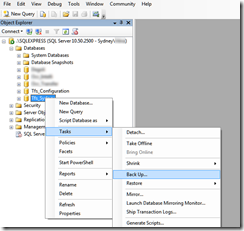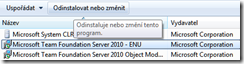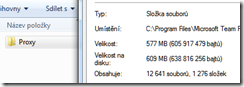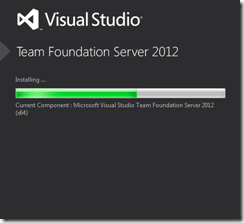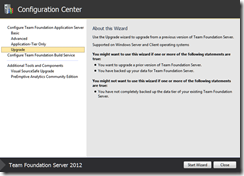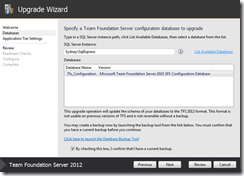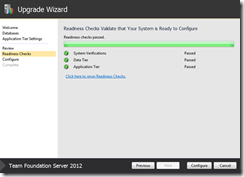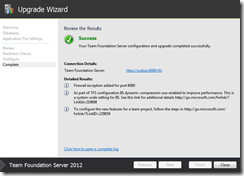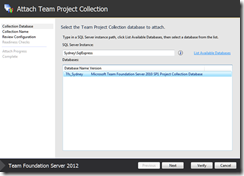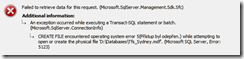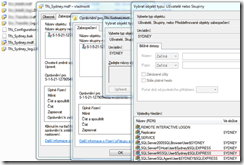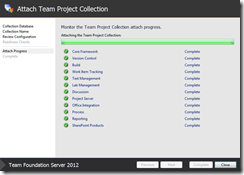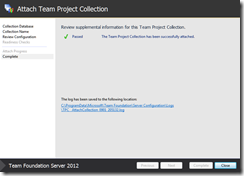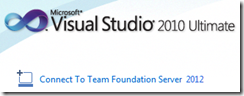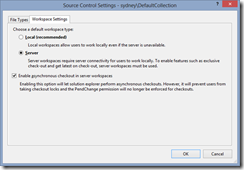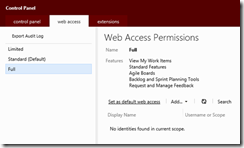Upgrade na Team Foundation Server 2012
Team Foundation Server 2012 přináší mnoho nových funkcí a vylepšení. Zatímco z vývojových oddělení je stále více a více slyšet Scrum, Scrum, Scrum, až TFS 2012 je schopen zpívat stejnou píseň. Zná pojmy jako Team, Task Board, Product Backlog, Sprint Planning a Team Home Page. Navíc přibyla edice Express, která je zdarma.
Async checkout je úžasná věc, kterou jistě ocení každý vývojář. Pokud děláte check-out tím způsobem, že prostě začnete upravovat soubor, tak jistě znáte krátké zamrznutí, které check-out doprovází. Ve VS 2012 připojeném k TFS 2012 už k tomu nedochází, protože se check-out provede na pozadí.
Merge on Unshelve je funkce, která vám umožní vytáhnout změny ze šuplíku i do pracovního prostoru, ve kterém jsou zase jiné změny. V takovém případě se budou řešit konflikty, jako když se dělá check-in nebo merge.
Local workspace je název pro nový přístup k pracovnímu prostoru. Zatímco dříve byly soubory označovány jen ke čtení, nyní tomu už tak není. Upravené soubory jsou automaticky rozpoznány jako checked-out. Má to své výhody. Můžete editovat v Poznámkovém bloku a podobných editorech, které o existenci TFS nic netuší. VS a TFS rozpoznají změny. Hlavní přínos je v možnosti přejmenovávat a přesouvat soubory, když je VS vzhledem k TFS v offline režimu. TFS má tedy více práce a pro velké množství souborů může být výhodnější starý způsob práce. Pokud má váš pracovní prostor více než 50 000 souborů, doporučuje se přepnout na starý klasický server workspace.
TFS Express je edice, která je zdarma pro týmy do 5 uživatelů. Podporuje pouze SQL Server Express a neobsahuje Proxy ani Agile/Scrum funkce.
V Team Exploreru nebylo zrovna intuitivní nalézt práci, kterou má vývojář udělat. Edice Premium a Ultimate obsahují nové rozhraní My Work, které rychle zobrazí rozdělanou a naplánovanou práci. Umožňuje jednoduše a rychle procovat s jednotlivými work itemy a zobrazuje code review požadavky.
Pojďme si nyní ukázat, jak provést upgrade z TFS 2010 na TFS 2012 a jak naučit VS 2010 připojovat se k TFS 2012. Pozor na systémové požadavky. Obzvláště můžete narazit na chybějící podporu pro SQL Serveru 2008 – je nutné provést upgrade na verzi 2008 R2 anebo 2012, která je v edici standard součástí licence TFS 2012.
Nejprve je potřeba si vytvořit zálohu databáze se zdrojovými kódy. Pokud se migrace nepovede, nebo některému vývojáři nebude něco fungovat, ze zálohy je možné vrátit se zpět na TFS 2010.
V případě tzv. in-place upgrade, tj. instalaci TFS 2012 na stejný počítač, je třeba nejprve odinstalovat předchozí verzi TFS 2010. V případě, že zároveň s upgradem provádíte převod na jiný počítač, není tento krok nezbytný.
Složka s TFS 2010 obsahuje i adresář TFS Proxy. Proto se podívejte do Program Files a smažte případné dočasné soubory, které zde mohou zůstat. Můžete tak ušetřit poměrně značné množství místa na disku.
Instalace TFS 2008 byla hodně náročná, instalace TFS 2010 byla o mnoho jednodušší a instalaci TFS 2012 zvládne opravdu každý.
Nyní je potřeba z levé nabídky zvolit položku Upgrade. Průvodce vyzívá k vytvoření zálohy.
V tomto kroku se volí konfigurační databáze Team Foundation Serveru 2010. Nyní je nutné potvrdit, že máte vytvořeno zálohu. Mějte však na paměti, že důležitá já záloha databáze s Team Project Collection (tedy databáze se zdrojovými kódy). Záloha konfigurační databáze není ve srovnání s ní tolik důležitá.
Nejprve se provede kontrola, která předchází možným potížím, které při upgradu mohou nastat.
Po upgradu se nastaví firewall a zapne se HTTP komprese na IIS.
Druhý způsob, jak migraci provést, je nejprve provést čistou instalaci TFS 2012 a teprve poté postupně odpojovat Team Project Collection od TFS 2010 a připojovat je k TFS 2012 podle potřeby vývojových týmů. Provádět migraci uprostřed vývojové iterace totiž není ten úplně nejlepší nápad.
V průvodci pro připojení Team Project Collection se zobrazí databáze z TFS 2010.
Team Project Collection musí být už připojená do místního SQL Serveru. Pokud však nevlastní soubory s databází, zobrazí se během připojování databáze v SSMS toto varovné hlášení. To se snadno stane, pokud připojujete databázi k SQL Serveru, který se nachází na čerstvě instalovaném Windows Serveru.
Řešení problému je snadné. Stačí přidat účtu SQL Serveru práva pro úplné řízení souborů databáze. Vlastnosti souboru > karta Zabezpečení > Upravit > Přidat > Upřesnit > Najít.
Připojování Team Project Collection nepatří mezi ty nejjednodušší úkony, ale probíhá zcela automaticky. V případě, že provádíte in-place upgrade, proběhne tento krok automaticky.
Po úspěšném připojení už můžete spustit VS 2012 a připojit se k Team Project Collection.
Visual Studio 2010 přimějete připojit se k TFS 2012 pomocí aktualizace Visual Studio 2010 SP1 Team Foundation Server 2012 Compatibility GDR.
Pokud si na počítač instalujete kdejakou Betu nebo CTP (jako já), může se vám snadno stát, že vám přestane fungovat celá komunikace s TFS, případně celé Visual Studio (jako tomu bylo v mém případě). Řešení je poměrně snadné, ale trošku zdlouhavé. Proto pokud odinstalujete TFS 2010 ze stejného počítače, na kterém chcete dále používat VS 2010, nesmíte odinstalovat TFS 2010 Object Model.
Při opravě VS 2010 postupujte takto:
- Stáhněte si ISO Visual Studia 2010.
- Spusťte instalátor VS 2010 a proveďte opravu. Mezitím si stáhněte ISO VS 2010 SP1. Závěrem na výzvu restartuje PC.
- Poté nainstalujete VS 2010 SP1. Až na vás vyskočí okno, které bude vyžadovat instalátor F# 2.0 Rutime, najdete ho na disku s instalací SP1. Po instalaci na výzvu restartujete PC.
- Instalujte TFS 2010 SP1 pokud jste tak již neučinili v minulosti.
- Stáhněte a nainstalujte Team Foundation Server 2010 SP1 Object Model.
- Nainstalujte VS 2010 SP1 TFS 2012 Compatibility GDR.
Pokud se na TFS 2012 z VS 2010 připojíte, je pravděpodobné, že bude ještě rozbitý binding. To se však dá velmi jednoduše napravit. Stačí z nabídky File > Source Control > Open From Source Control otevřít dialog, zvolit Team Project a otevřít soubor s řešením (.sln). Tím se řešení v pracovním prostoru opět propojí s řešením v TFS a vše funguje jako dřív.
Async checkout jde nastavit i pro serverový pracovní prostor, avšak některé jeho funkce nebudou podporovány. Nastavení najdete v nabídce Visual Studia: Team > Team Project Collection Settings > Source Control.
Pro přístup k funkcím Backlog and Sprint Planning Tools a Request and Manage Feedback je potřeba zapnout plný přístup k TFS přes webové rozhraní. Ovládací panel TFS otevřete kliknutím na Administer Team Foundation Server na vstupní stránce webového rozhraní.
Václav Dajbych (redigoval Michael)